Электронные книги ONYX BOOX Nova Air - инструкция пользователя по применению, эксплуатации и установке на русском языке. Мы надеемся, она поможет вам решить возникшие у вас вопросы при эксплуатации техники.
Если остались вопросы, задайте их в комментариях после инструкции.
"Загружаем инструкцию", означает, что нужно подождать пока файл загрузится и можно будет его читать онлайн. Некоторые инструкции очень большие и время их появления зависит от вашей скорости интернета.
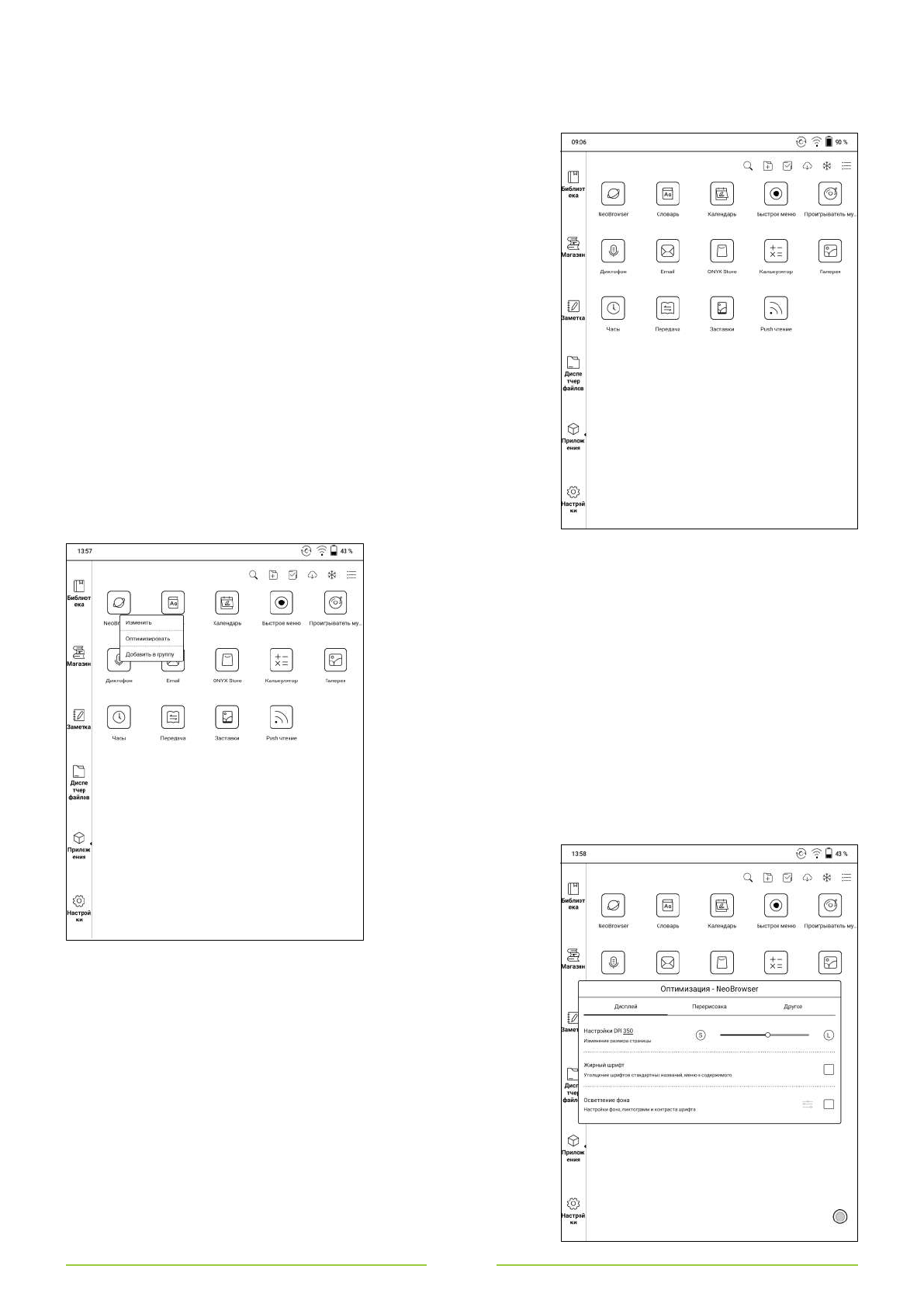
90
Меню приложений и дополнительные опции
При нахождении в каталоге приложений вы можете увидеть
следующие иконки в правой верхней части экрана:
•
Лупа
— поиск приложения;
•
Папка с плюсом
– создать новую группу приложений
(другими словами, вы можете распределять приложения по
группам – своего рода папкам или подборкам);
•
Галочка в квадрате
– выбрать сразу несколько приложений
для добавления в группу или удаления (при помощи стилуса
или пальца ставьте галочки в пустые квадраты,
появляющиеся возле иконок приложений; нужную операцию
выбирайте в панели слева);
•
Облако с направленной вниз стрелкой
– получить
обновления конфигурации приложений. Эта функция
позволяет использовать последний вариант наиболее
правильных настроек обновления экрана, частоты
перерисовки и т.п. для установленных сторонних
приложений;
•
Снежинка
– приостановка приложений ради увеличения
времени автономной работы и увеличения объёма
свободной оперативной памяти (отметьте нужные
приложения в списке, чтобы их приостановить – либо
снимите ранее поставленные галочки);
• Маркированный
список
– переход к
настройкам каталога приложений (они будут описаны в одной из
следующих глав).
Кроме того, стоит заметить, что при удержании пальца или
стилуса на иконке того или иного приложения в течение секунды
появляется контекстное меню со следующими опциями:
• Изменить
– посмотреть подробную информацию о
приложении, остановить и/или отключить его, очистить кеш,
очистить хранилище (данные приложения), а также настроить
приложение (в частности, разрешить нахождение поверх других
приложений, включить или отключить показ уведомлений от
этого приложения, изменить набор разрешений,
предоставленных приложению, ограничить (при желании) работу
в фоновом режиме)
• Оптимизировать
– настроить нюансы работы приложения,
связанные с экраном
(как известно, E Ink
экраны – медленные и
своеобразные,
поэтому не все
приложения хорошо
на них смотрятся,
особенно «из
коробки», без подстройки; в меню оптимизации вы сможете
включить ужирнение / утолщение шрифта, осветление фона,
оптимизацию цветов шрифта, а также отрегулировать
контраст, цвета обложек, фона и пиктограмм, изменить
размер страницы, выбрать режим перерисовки (обновления
экрана) и настроить фильтр анимации и частоту полного
обновления (полной перерисовки) экрана; кроме того, есть
возможность тонкой настройки web-шрифтов);
•
Добавить в группу
(уже существующую или планируемую к
созданию; группа – это своего рода папка).
В случае с некоторыми приложениями в контекстном меню
имеется только одна опция («Добавить в группу»). Кроме того,
стоит заметить, что иногда в контекстном меню присутствует
опция «Оптимизация», однако при выборе этой опции появляется
сообщение «Данная функция не поддерживается системой».






















































































































